win10控制面板找不到hyper-v的解决教程 win10控制面板无法找到hyper-v的原因及解决方法
win10控制面板找不到hyper-v的解决教程,在使用Windows 10操作系统时,许多用户可能会遇到一个问题,即无法在控制面板中找到Hyper-V,Hyper-V是一项重要的虚拟化技术,可以让用户在计算机上运行多个操作系统。当我们需要使用Hyper-V时,却发现它竟然不在控制面板中。为什么会出现这个问题呢?本文将探讨Win10控制面板无法找到Hyper-V的原因,并提供解决方法。
解决教程如下:
1、在Windows10桌面,右键点击桌面左下角的开始按钮,在弹出菜单中选择“设置”菜单项。
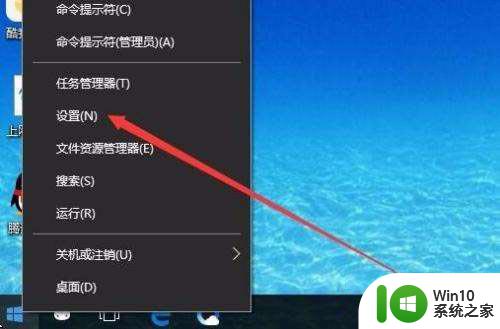
2、在打开的Windows10设置窗口中,点击“应用”图标。
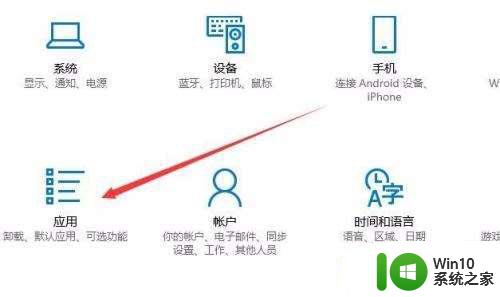
3、这时会打开应用和功能窗口,点击窗口左侧的“应用和功能”菜单项,在右侧窗口中点击“程序和功能”快捷链接。
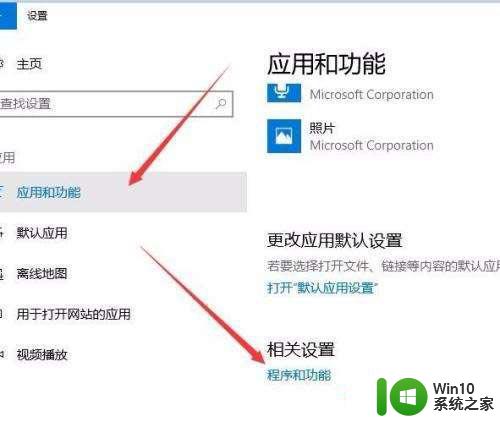
4、在打开的程序和功能窗口中,点击左侧边栏的“启用或关闭Windows功能”快捷链接。

5、这时会打开Windows功能窗口,在窗口中找到“Hyper-v”前面的勾选框。
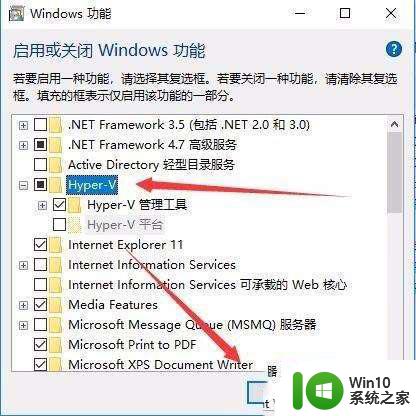
6、这时就会打开Windows功能的更改窗口,待应用自动安装完成即可。
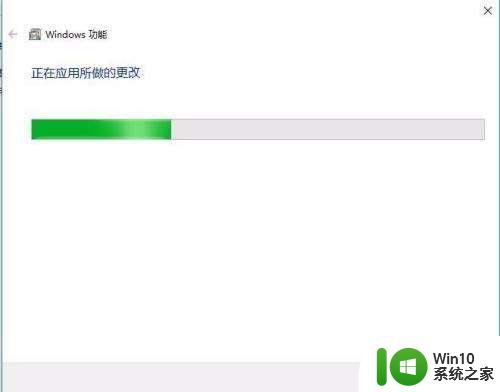
7、这时再次打开Windows10的开始菜单,点击开菜单中的“Hyper-v管理器”菜单项。
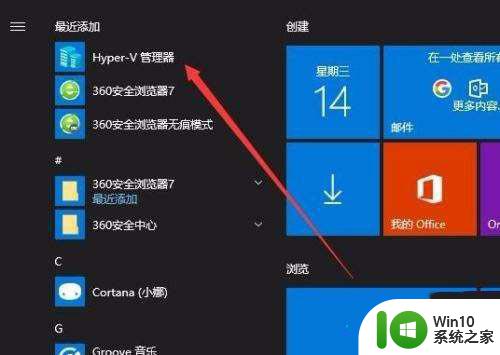
8、这时就可以打开Hyper-v管理器窗口了,可以自己现创建需要的虚拟机即可。
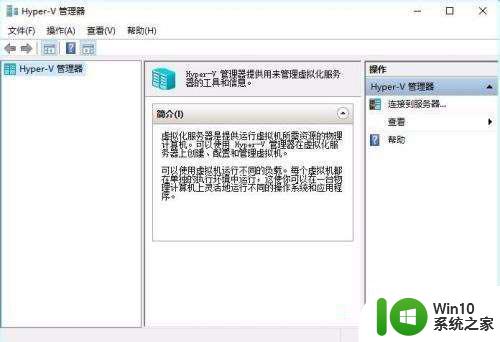
以上就是win10控制面板找不到hyper-v的解决教程的全部内容,如果你也遇到了这个问题,可以尝试按照以上方法解决,希望对你有所帮助。
win10控制面板找不到hyper-v的解决教程 win10控制面板无法找到hyper-v的原因及解决方法相关教程
- win10找不到英特尔的核芯显卡控制面板的解决方法 win10无法找到英特尔核芯显卡控制面板怎么办
- win10怎样把控制面板放到桌面 如何在Win10桌面上找到控制面板
- win1020h2控制面板消失如何找回 Win10 20H2控制面板找不到怎么办
- 如何解决win10系统找不到英伟达控制面板的问题 英伟达控制面板找不到怎么办
- win10找不到nvidia控制面板的解决方法 win10英伟达控制面板丢失怎么找回
- Win10控制面板无法找到Realtek高清晰音频管理器的解决方案 如何在Win10控制面板中恢复Realtek高清晰音频管理器
- win10控制面板找不到语言选项恢复方法 win10控制面板缺少语言选项解决方法
- win10控制面板找不到hyper-v解决方法 win10控制面板缺少hyper-v如何添加
- win10系统快速找到控制面板的最佳方法 如何在win10系统中快速找到控制面板
- win10控制面板里不显示想卸载的程序怎么办 win10控制面板找不到要卸载的程序怎么办
- 戴尔win10控制面板没有realtek高清音频管理器怎么办 戴尔win10控制面板找不到realtek高清音频管理器解决方法
- win10控制面板里找不到要卸载的程序 win10控制面板无法卸载软件怎么办
- 蜘蛛侠:暗影之网win10无法运行解决方法 蜘蛛侠暗影之网win10闪退解决方法
- win10玩只狼:影逝二度游戏卡顿什么原因 win10玩只狼:影逝二度游戏卡顿的处理方法 win10只狼影逝二度游戏卡顿解决方法
- 《极品飞车13:变速》win10无法启动解决方法 极品飞车13变速win10闪退解决方法
- win10桌面图标设置没有权限访问如何处理 Win10桌面图标权限访问被拒绝怎么办
win10系统教程推荐
- 1 蜘蛛侠:暗影之网win10无法运行解决方法 蜘蛛侠暗影之网win10闪退解决方法
- 2 win10桌面图标设置没有权限访问如何处理 Win10桌面图标权限访问被拒绝怎么办
- 3 win10关闭个人信息收集的最佳方法 如何在win10中关闭个人信息收集
- 4 英雄联盟win10无法初始化图像设备怎么办 英雄联盟win10启动黑屏怎么解决
- 5 win10需要来自system权限才能删除解决方法 Win10删除文件需要管理员权限解决方法
- 6 win10电脑查看激活密码的快捷方法 win10电脑激活密码查看方法
- 7 win10平板模式怎么切换电脑模式快捷键 win10平板模式如何切换至电脑模式
- 8 win10 usb无法识别鼠标无法操作如何修复 Win10 USB接口无法识别鼠标怎么办
- 9 笔记本电脑win10更新后开机黑屏很久才有画面如何修复 win10更新后笔记本电脑开机黑屏怎么办
- 10 电脑w10设备管理器里没有蓝牙怎么办 电脑w10蓝牙设备管理器找不到
win10系统推荐
- 1 番茄家园ghost win10 32位官方最新版下载v2023.12
- 2 萝卜家园ghost win10 32位安装稳定版下载v2023.12
- 3 电脑公司ghost win10 64位专业免激活版v2023.12
- 4 番茄家园ghost win10 32位旗舰破解版v2023.12
- 5 索尼笔记本ghost win10 64位原版正式版v2023.12
- 6 系统之家ghost win10 64位u盘家庭版v2023.12
- 7 电脑公司ghost win10 64位官方破解版v2023.12
- 8 系统之家windows10 64位原版安装版v2023.12
- 9 深度技术ghost win10 64位极速稳定版v2023.12
- 10 雨林木风ghost win10 64位专业旗舰版v2023.12